ログインなしで今すぐ作成!簡単操作で誰でも使える!
チームを登録して専用のURLをメンバーに送るだけで利用可能です!
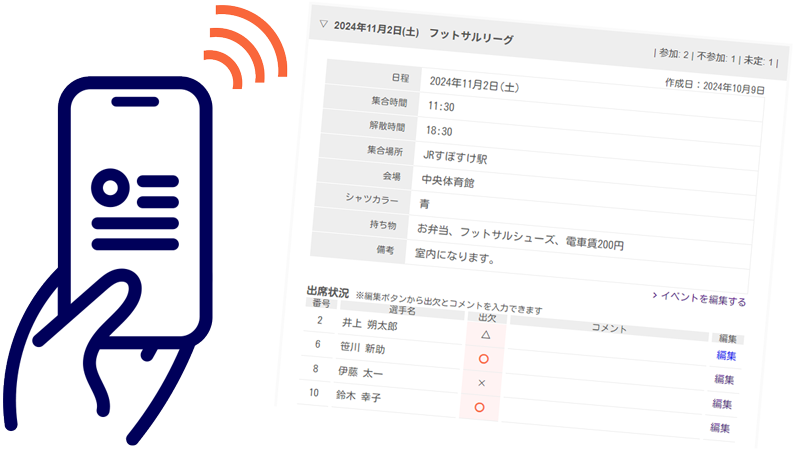


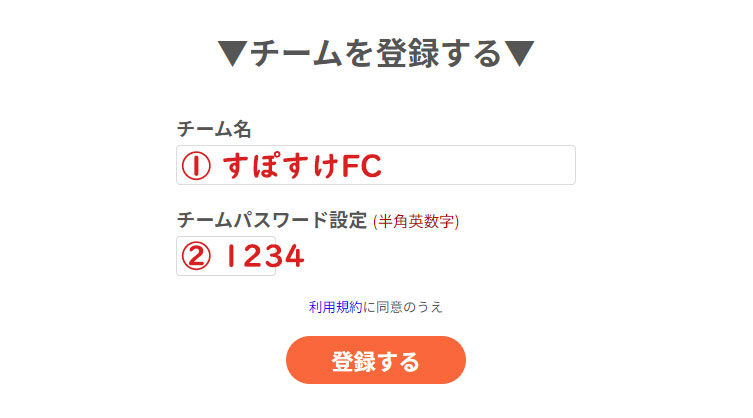
チーム名と任意のパスワード(半角英数字)を入力して、利用規約に同意の上、[登録する]ボタンをタップします。専用URLでチームページが作成されます。
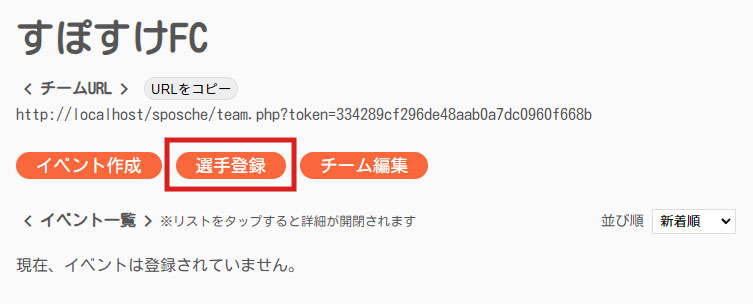
[選手登録]ボタンをタップして、メンバーを登録します。
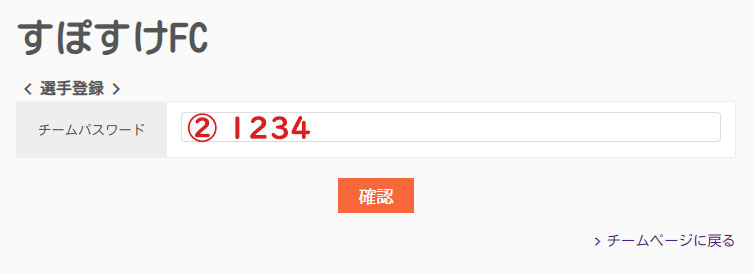
選手登録で②で登録したチームパスワードを入力し、[確認]ボタンをタップすると選手登録画面が表示されます。
※「イベント作成」「イベント編集」「チーム編集」でも同様のチームパスワード入力が必要です。
※いずれかの画面で一度入力するとブラウザが閉じられるまでは再入力不要です。
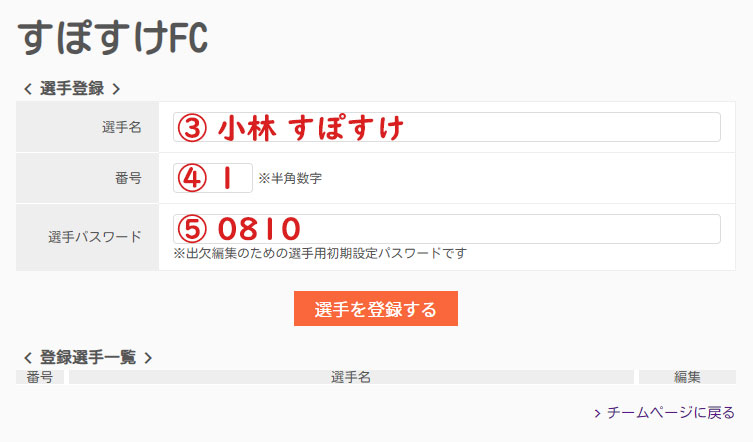
選手名、番号、任意の選手パスワードを入力し、[選手を登録する]をタップします。
※選手パスワードは出欠入力に必要なので各メンバーにお知らせください。
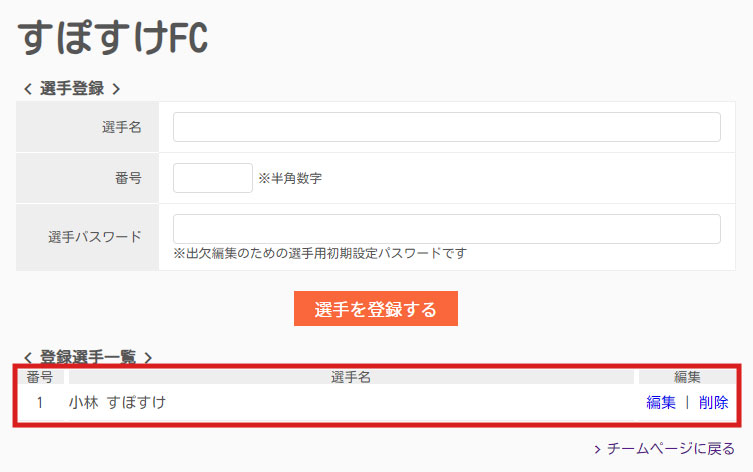
登録した選手が登録選手一覧に表示されます。
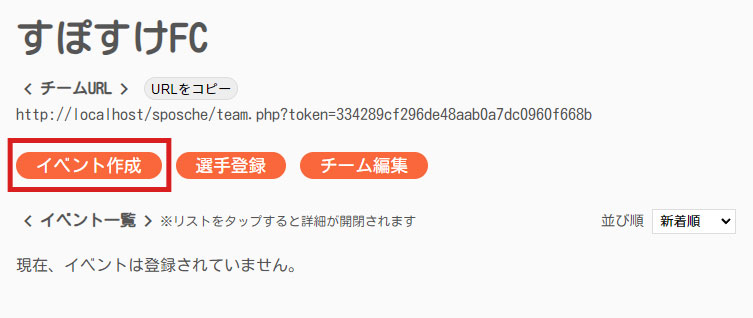
チームページに戻り、[イベント作成]ボタンをタップして、イベント(試合など)を登録します。
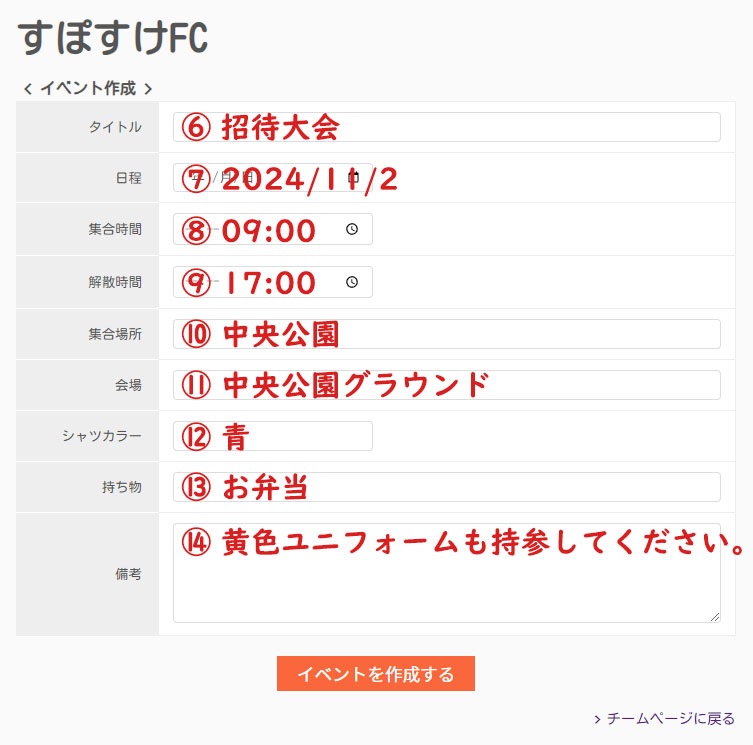
各項目を入力して、[イベントを作成する]をタップします。
※空欄の項目は非表示になります。
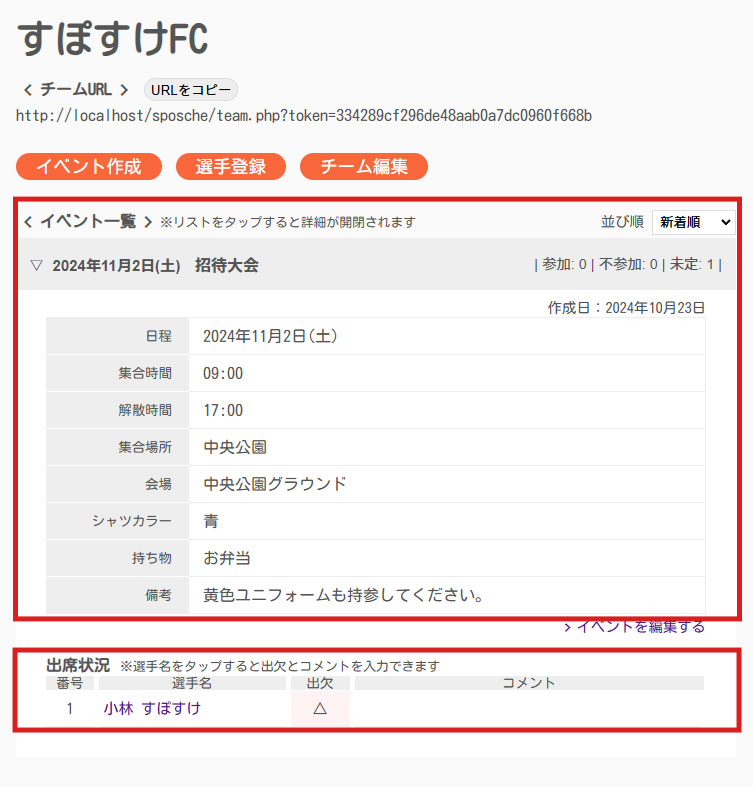
チームページに登録したイベントと選手一覧が表示されます。
※選手の出欠状況の初期値は△(未定)となります。
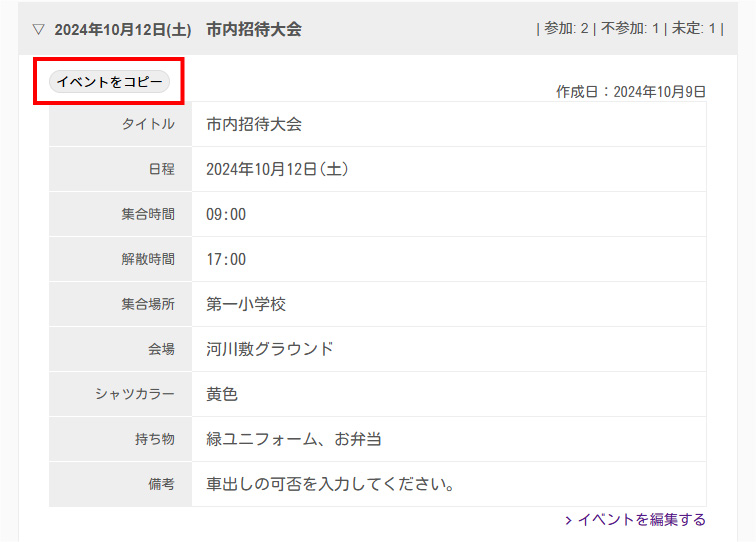
[イベントをコピー]ボタンをタップすると、表のテキストをコピーできます。コピーしたテキストはLINEやメールなどに張り付けできます。
※下記のように貼り付けできます。
■詳細
【タイトル】 市内招待大会
【日程】 2024年10月12日(土)
【集合時間】 09:00
【解散時間】 17:00
【集合場所】 第一小学校
【会場】 河川敷グラウンド
【シャツカラー】 黄色
【持ち物】 緑ユニフォーム、お弁当
【備考】 車出しの可否を入力してください。
■チームURL
https://sposche.com/team.php?token=○〇××□□
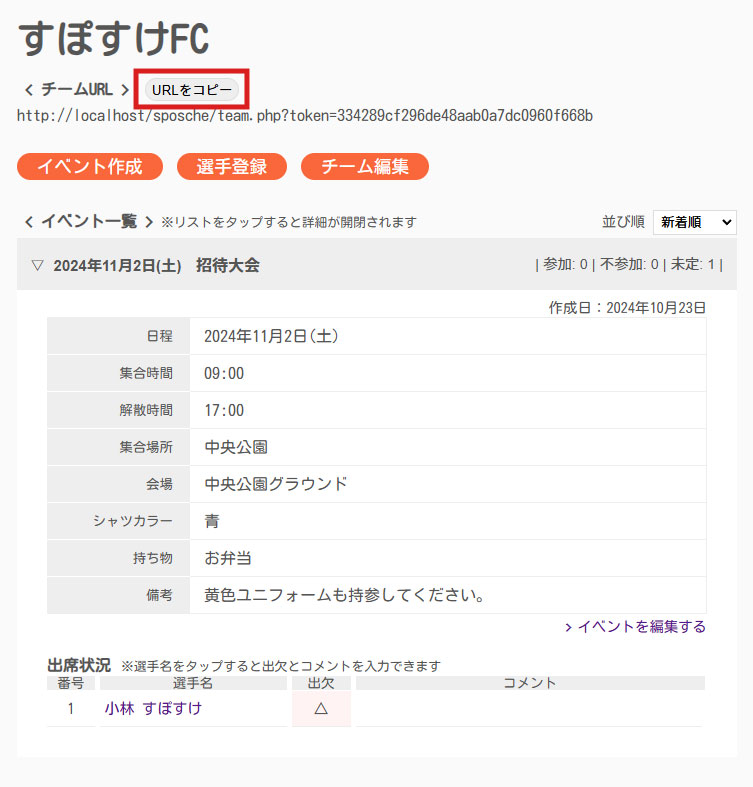
[URLをコピー]ボタンをタップすると、チームページのURLをコピーできるので、LINEやメールでメンバーに送りましょう!
※出欠入力するための⑤で設定した選手パスワードを各メンバーにお伝えください。
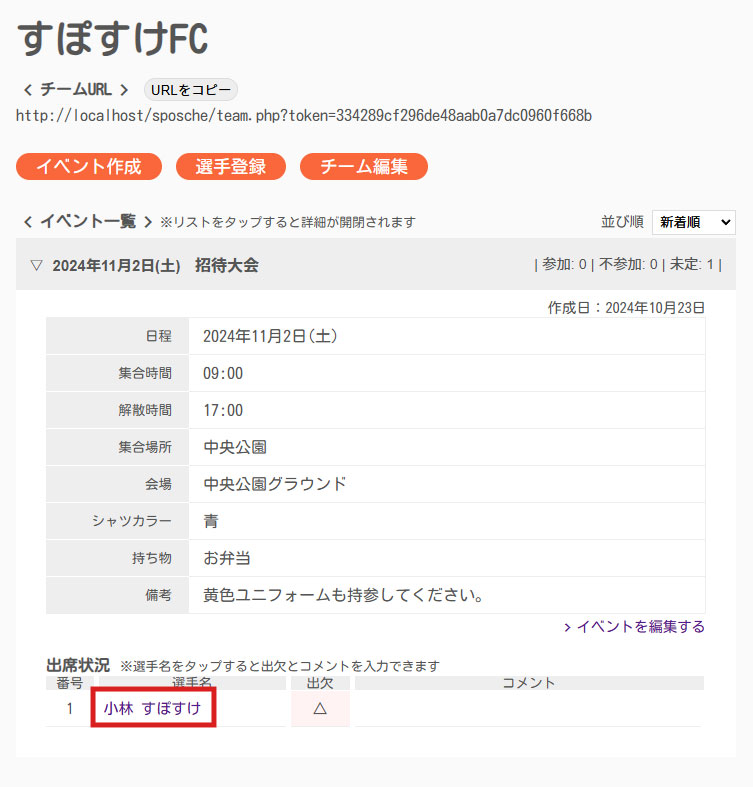
出欠状況(選手一覧)の変更する選手の[選手名]をタップします。
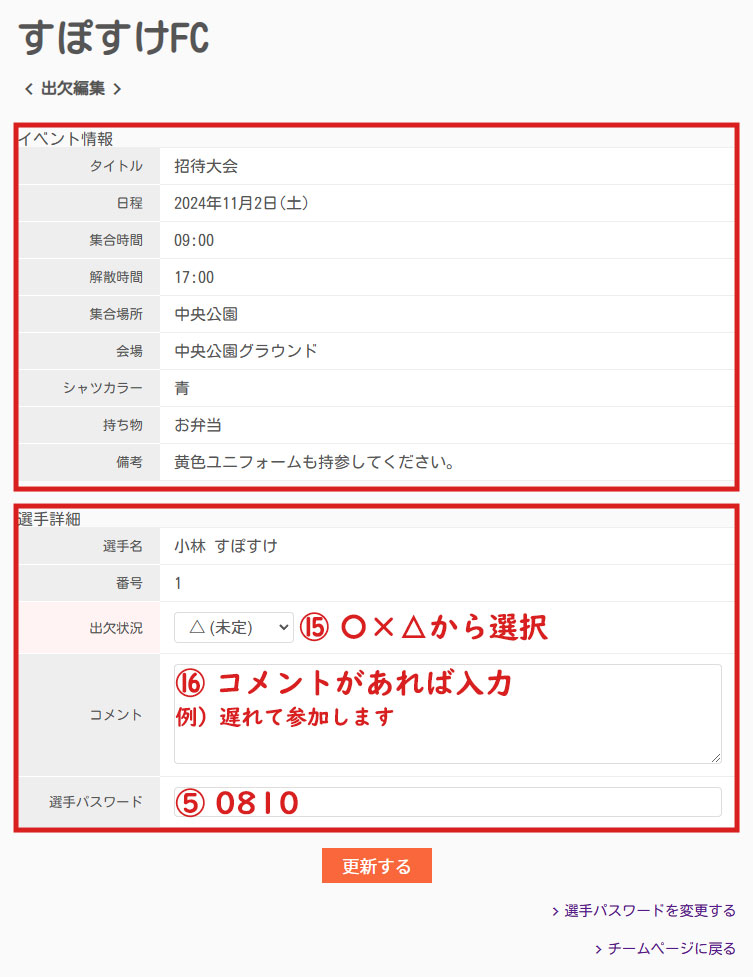
イベント詳細と選手詳細が表示されます。出欠状況を選択して⑤で設定した選手パスワードを入力し、[更新する]ボタンをタップします。
※コメントも入力できます。
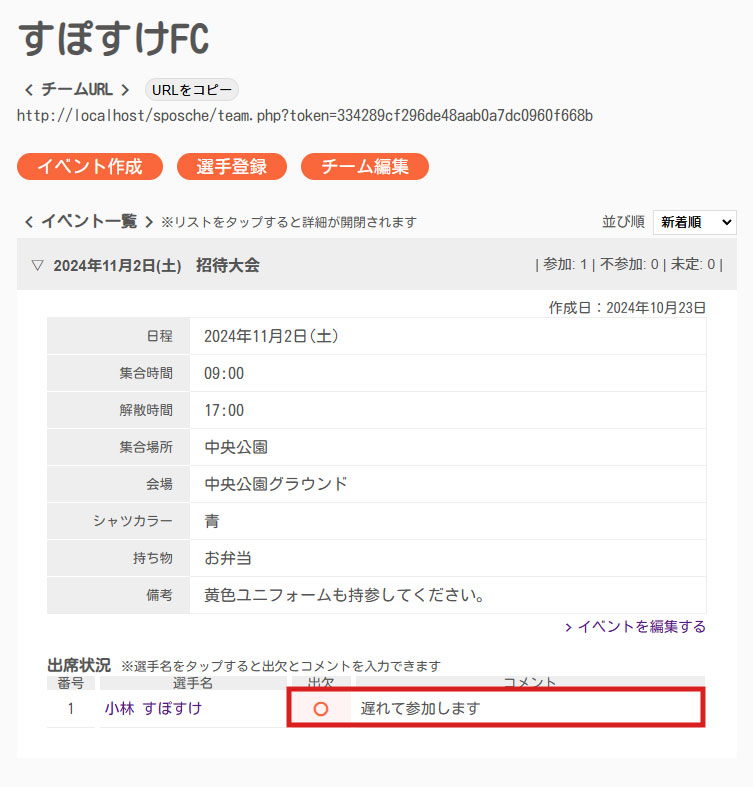
チームページの出欠状況が変更され、表示されます。
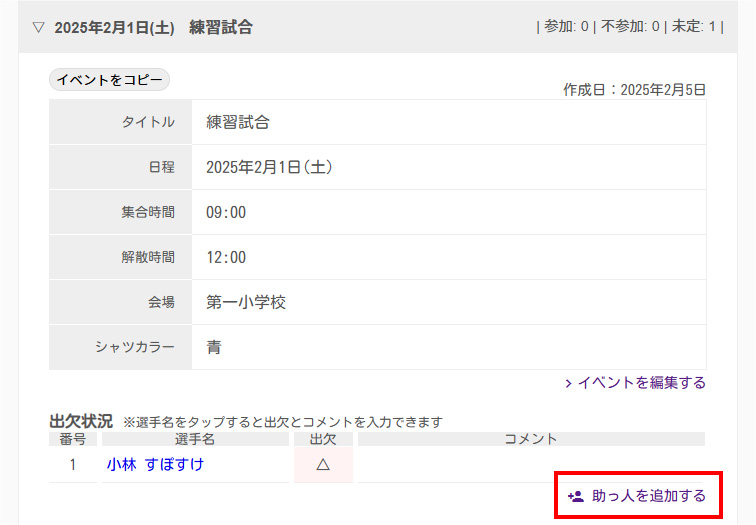
[助っ人を追加する]ボタンをタップします。
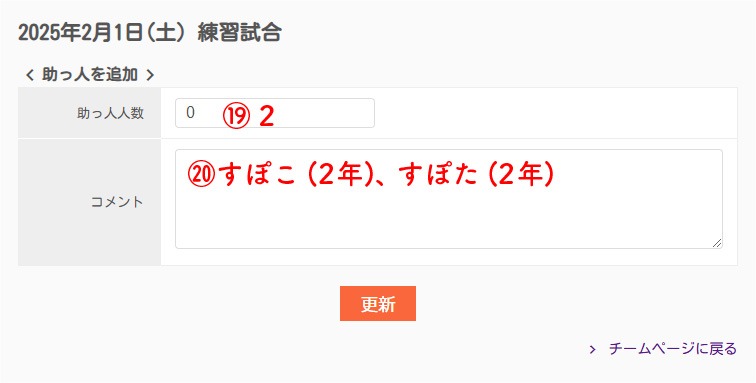
助っ人の人数とコメントを入力します。
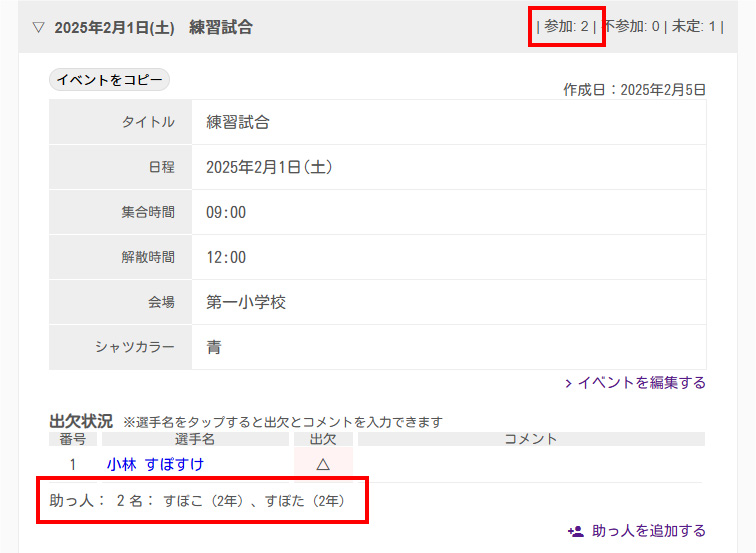
助っ人の人数とコメントが表示され、参加の人数が追加されます。
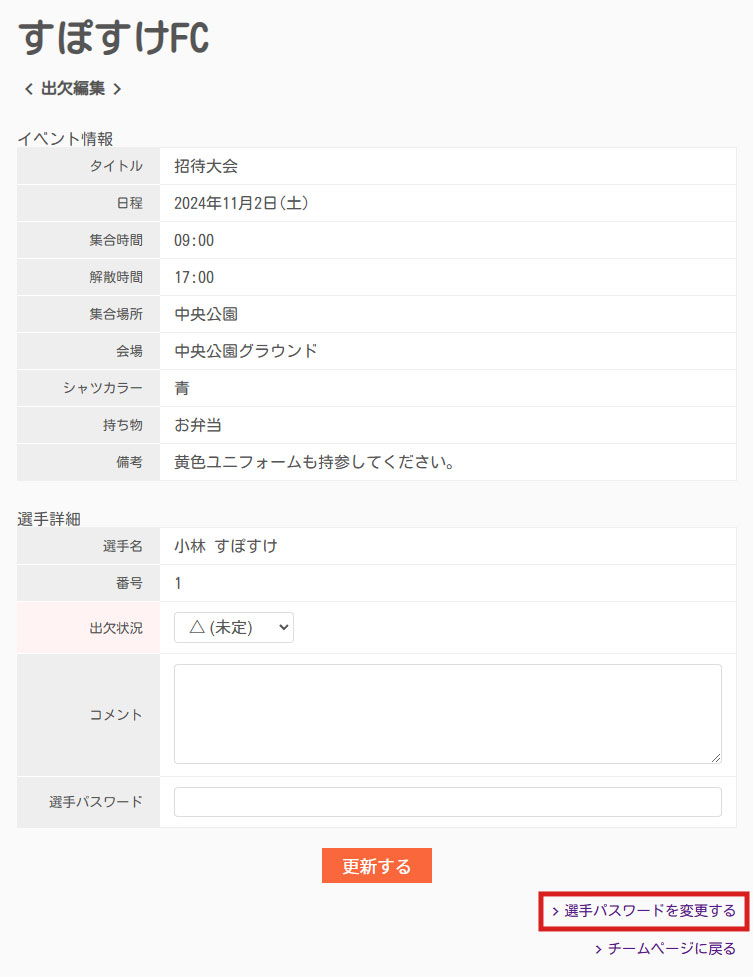
出欠編集ページの[選手パスワードを変更する]ボタンをタップします。
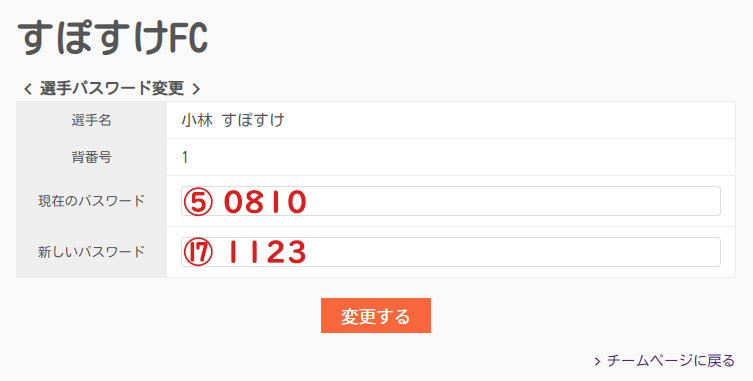
現在のパスワードと新しいパスワードを入力して、[変更する]ボタンをタップすると変更完了です。
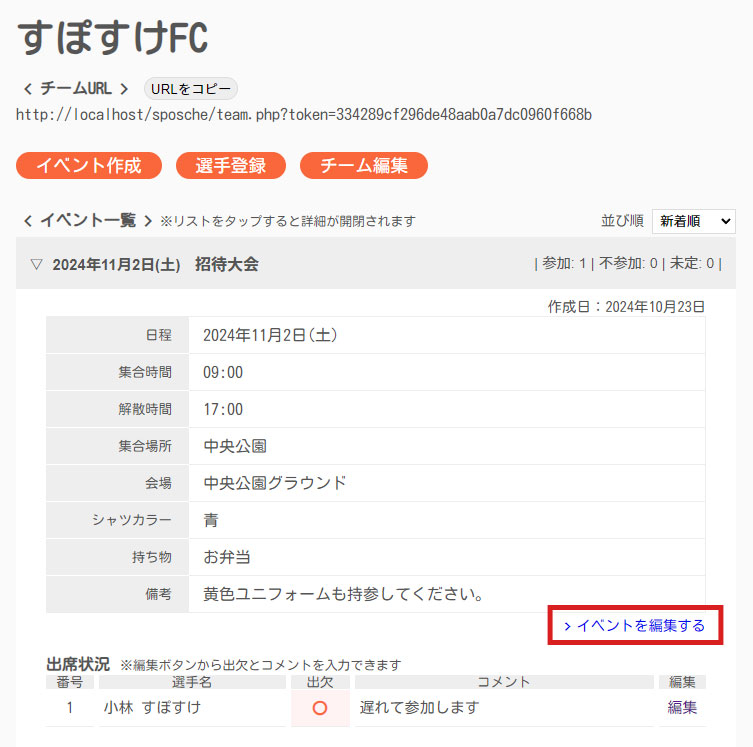
チームページのイベント下部にある[イベントを修正する]ボタンをタップします。
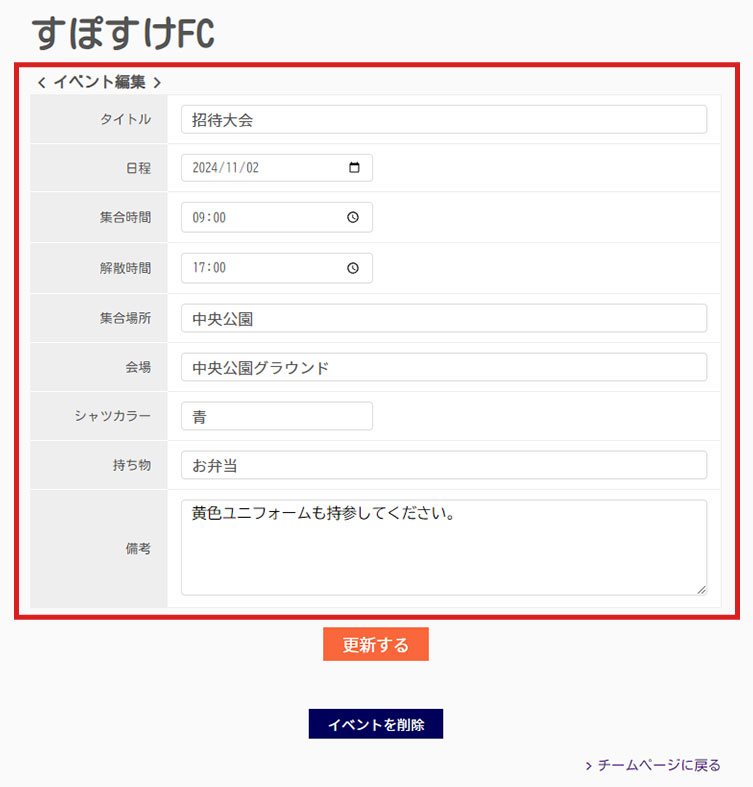
編集したい項目を修正して、[更新する]ボタンをタップすると編集完了です。
※イベントを削除する場合は、[イベントを削除]ボタンをタップします。
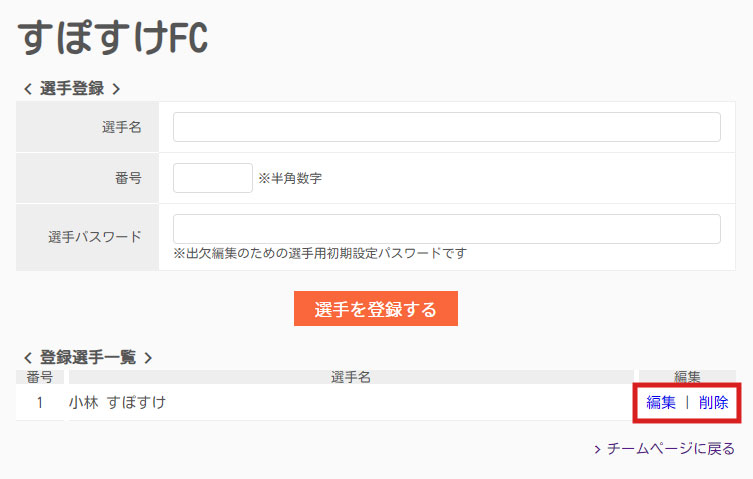
選手登録ページの選手一覧の[編集]ボタンをタップします。
※選手を削除する場合は、[削除]ボタンをタップします。
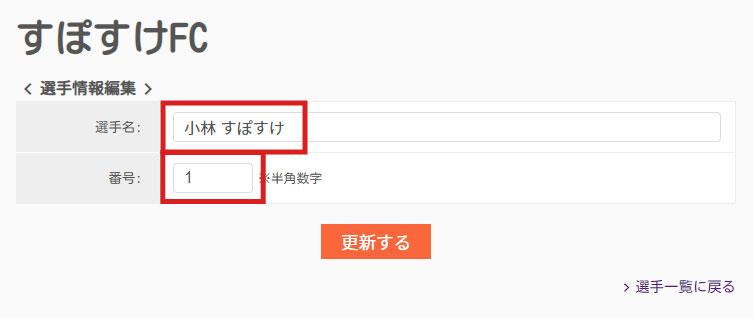
編集したい項目を修正して、[更新する]ボタンをタップすると編集完了です。

チームページの[メモを編集する]ボタンをタップします。
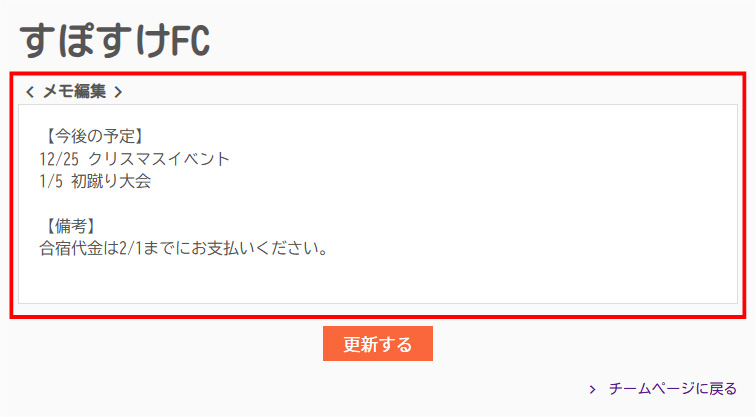
メモの内容を入力して、[更新する]ボタンをタップします。
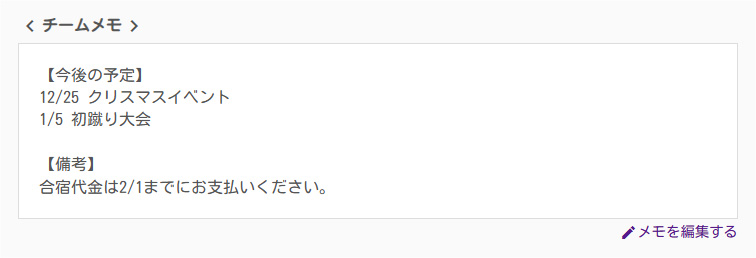
チームメモ欄に入力した内容が反映されます。
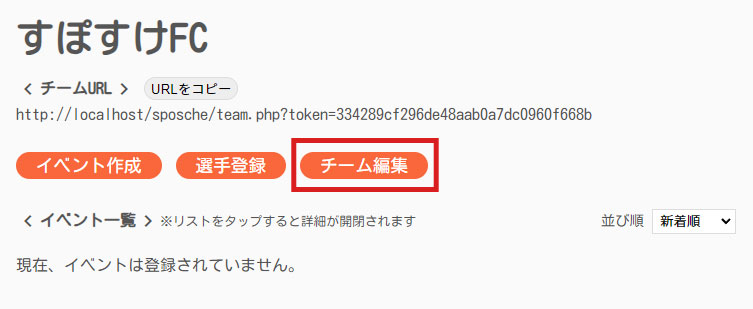
チームページの[チーム編集]ボタンをタップします。
※チーム名とパスワードを編集できます。
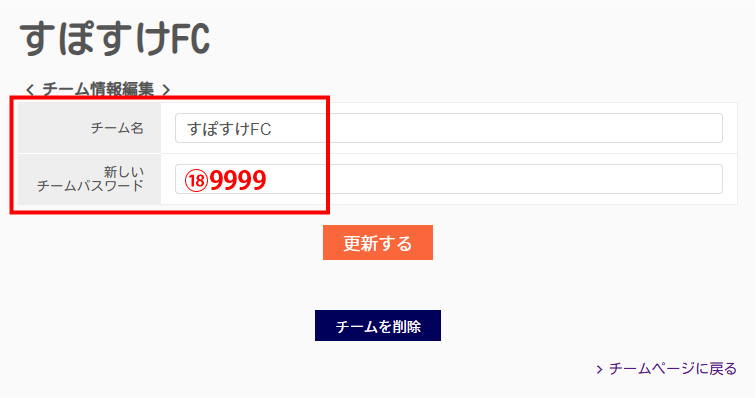
編集したい項目を修正して、[更新する]ボタンをタップすると編集完了です。
※チームを削除する場合は、[チームを削除]ボタンをタップします。チームページごと全てのスケジュールと選手が削除されます。
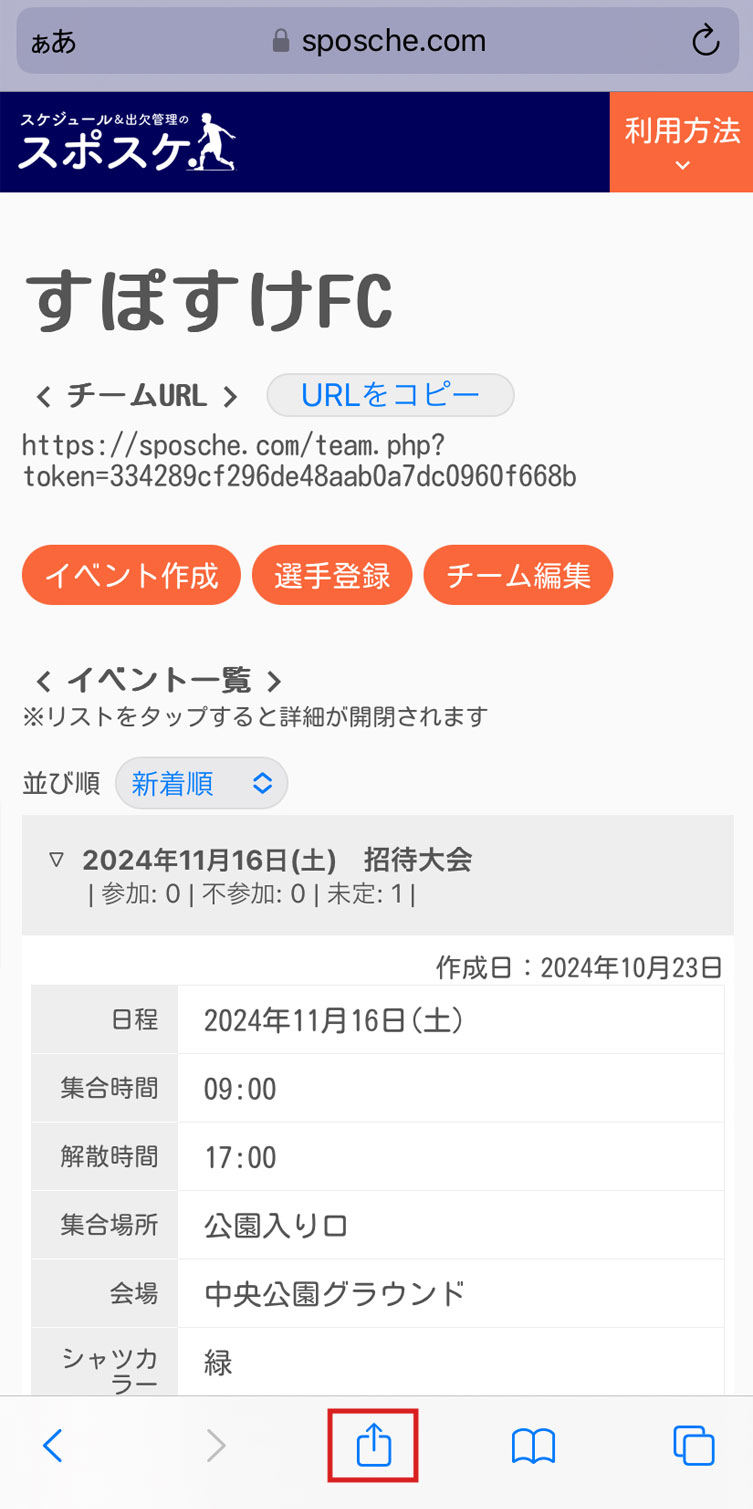
チームページ画面下部のアイコンをタップします。
※参考としてiPhone(safari)のホーム画面へのブックマーク方法になります。
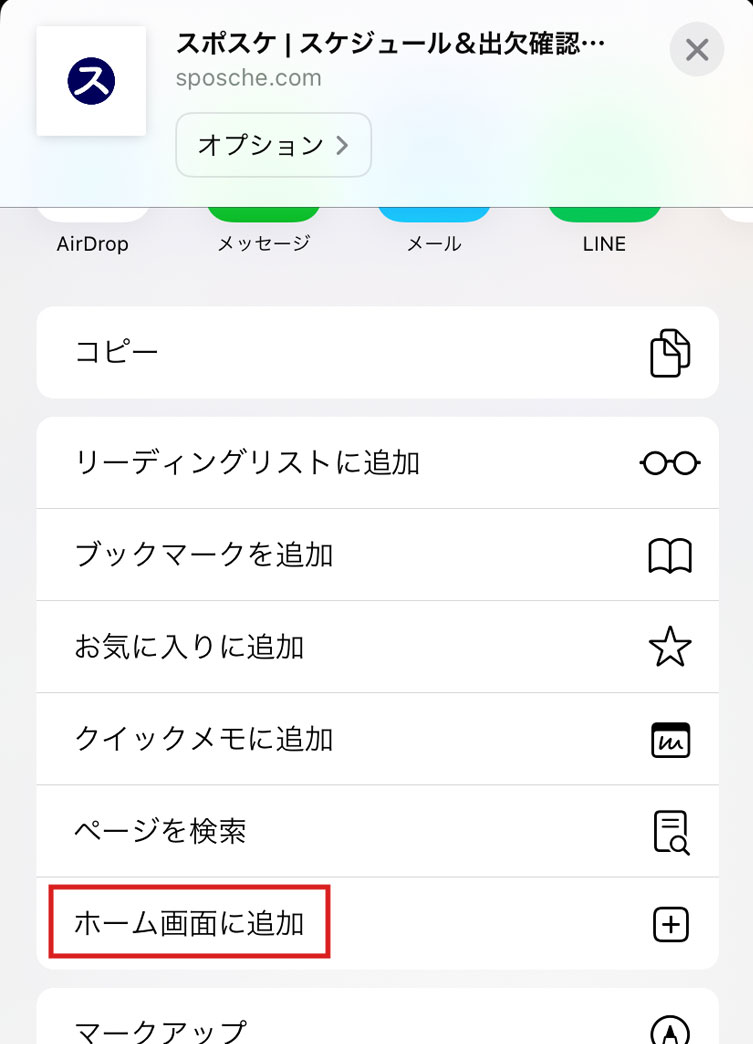
[ホーム画面に追加]をタップします。
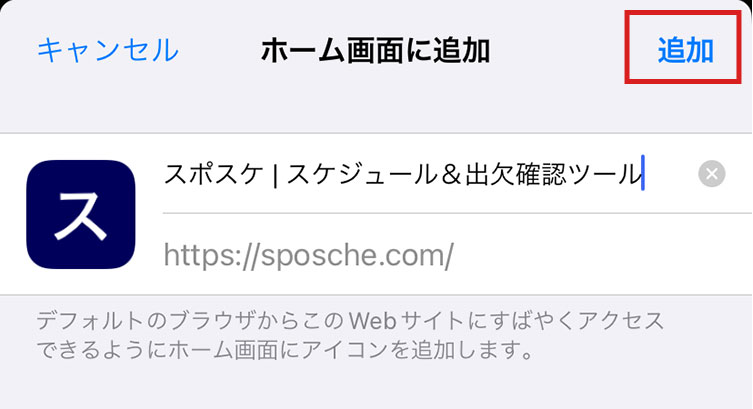
[追加]をタップします。
※必要な場合はタイトルを変更するができます。
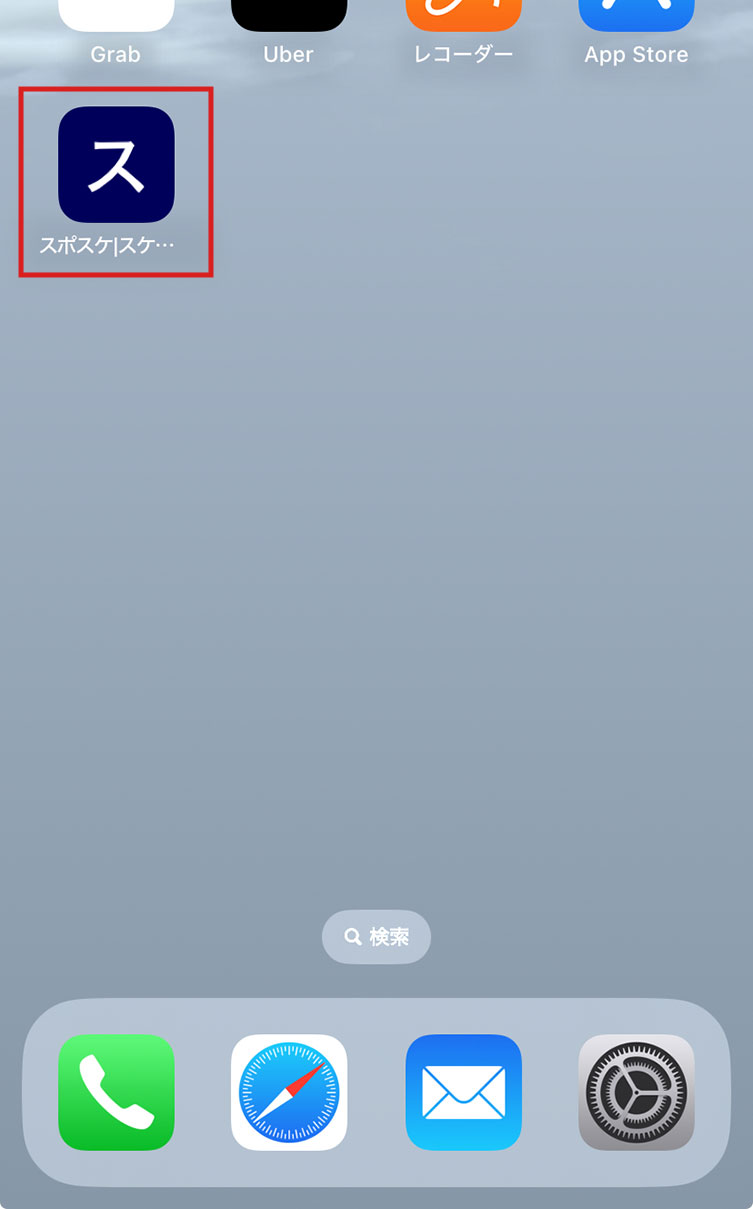
スマートフォンのホーム画面にアプリのようにブックマークされます。スケジュール確認と出欠入力をすぐに行えます。